
Последнее обновление:

Вы должны иметь возможность автоматически обновлять прошивку на своих AirPods, но это не всегда работает. Если вы хотите обновить свои AirPods вручную, следуйте этому руководству.
Apple AirPods являются популярным аксессуаром, обеспечивающим беспроводное воспроизведение звука. Они также включают встроенный микрофон, позволяющий совершать звонки практически без помощи рук. Однако, как и в случае с другим техническим оборудованием, вам необходимо убедиться, что вы обновили прошивку на своих AirPods.
Обновления прошивки для AirPods содержат исправления ошибок и другие улучшения качества жизни. Однако обновить прошивку ваших AirPods непросто. Вы не узнаете, когда это произойдет или когда появится новая прошивка, не проверив ее.
Ниже мы покажем вам, как обновить AirPods до последней версии прошивки, и проверим текущую версию прошивки.
Обновляются ли AirPods автоматически?
По умолчанию ваши AirPods должны обновляться автоматически, без каких-либо действий с вашей стороны. К сожалению, для этого необходимо кое-что.
Ваши AirPods должны быть в чехол для зарядки, активная зарядка путем подключения или подключения к совместимому беспроводная зарядка. Кроме того, AirPods должны находиться в пределах досягаемости вашего iPhone (или другого устройства), ранее подключенного к Интернету.
При соблюдении этих требований прошивка ваших AirPods должен происходить без каких-либо усилий. Однако даже при соблюдении указанных выше условий прошивка может не обновиться. Если вы вручную не отслеживаете версию прошивки AirPods, вы не узнаете, что они вообще были обновлены.
К сожалению, нет приложения или пользовательского интерфейса с кнопкой, которая поможет вам обновить прошивку AirPods. Однако, если вы хотите принудительно выполнить обновление, вы можете, но это сложно.
Кроме того, вам необходимо знать, доступно ли новое обновление прошивки. Например, во время публикации вам нужно будет обратиться к Страница поддержки Apple это относится к недавнему обновлению прошивки.
Как проверить версию прошивки AirPods
Прежде чем выполнять шаги по принудительному обновлению прошивки для ваших AirPods, вы можете проверить свою версию на случай, если они были обновлены автоматически.
Примечание: Чтобы проверить версию, нужно положить AirPods в зарядный кейс. Положите iPhone рядом и откройте крышку зарядного чехла.
Чтобы узнать, какая прошивка установлена на ваших AirPods:
- Когда на экране появится индикатор заряда батареи AirPods, закройте сообщение.
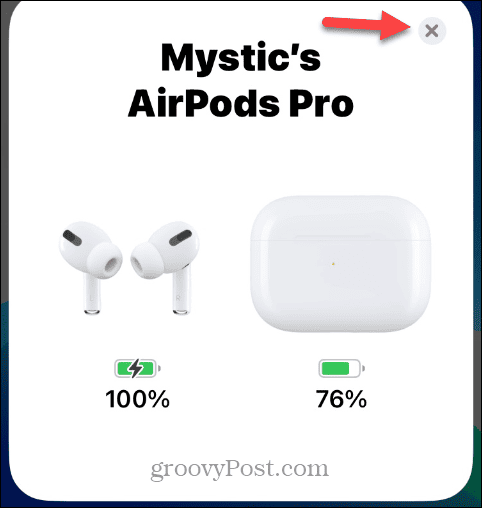
- Открыть Настройки с главного экрана.
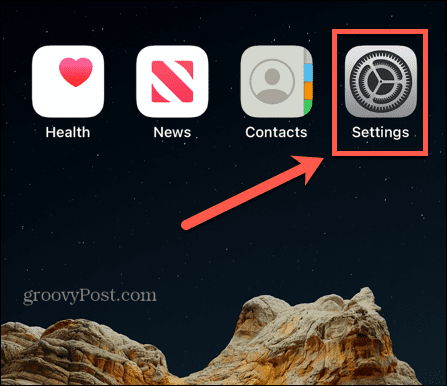
- Коснитесь своего AirPods перечислены под вашим идентификатор Apple ID.
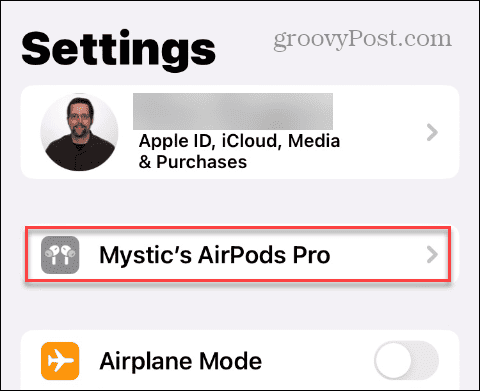
- На экране AirPods проведите вниз до О раздел для просмотра текущей версии прошивки.
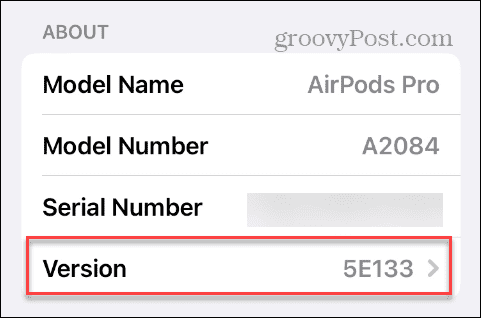
- Нажмите Версия пункт меню, который покажет вам версию прошивки для AirPods и чехла.
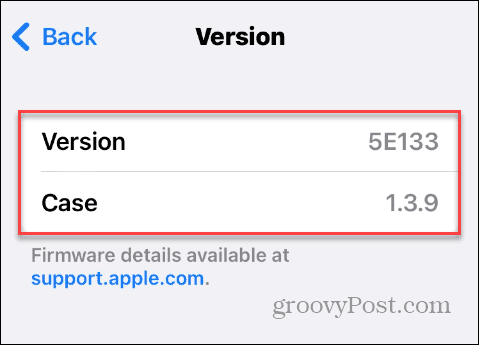
Итак, в данном примере прошивка AirPods — это версия 5Э133, и мы знаем из статьи Apple, что доступно обновление.
Как принудительно обновить прошивку на AirPods
Как только вы узнаете версию прошивки AirPods и наличие обновления, вы можете принудительно обновить прошивку. Это обеспечит максимальную производительность ваших AirPods.
Чтобы принудительно обновить прошивку на ваших AirPods:
- Разместите свой AirPods в чехол для зарядки.
- Подключите случай так что все заряжается.
- Закройте крышку и положите айфон рядом.
- Откройте крышку чехла для зарядки и закройте экранный дисплей батареи, который появляется на вашем iPhone.
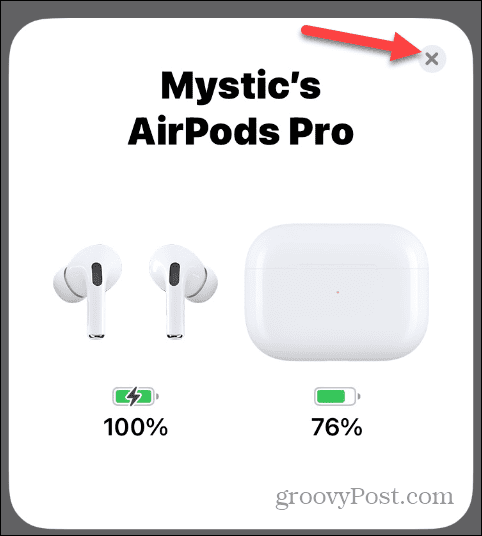
- Теперь подождите неопределенное время, и прошивка ваших AirPods должна обновиться.
- Время, необходимое для этого, может варьироваться, но в наших тестах прошивка обновляется в течение 10 минут.
- Чтобы проверить успешность обновления, откройте Настройки > AirPods и проведите к О раздел, где обновленная прошивка будет указана под Версия.
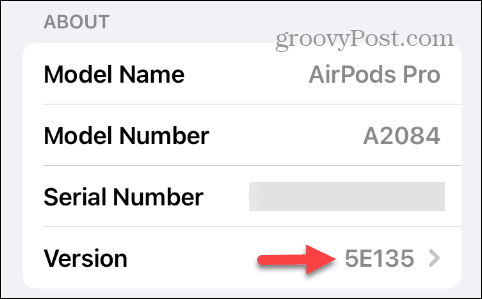
На скриншоте выше видно, что наша прошивка увеличена до 5Э135, которая является последней версией согласно Статья поддержки Apple. Опять же, на экране нет никаких признаков того, что происходит обновление. Вам нужно будет проверить версию прошивки, чтобы узнать, было ли обновление успешным.
Важно отметить, что если у вас нет устройства Apple, вы не сможете обновить прошивку, используя описанные выше шаги. Хотя это, вероятно, не большая группа пользователей, в этом случае Apple советует пользователям перейти в физический магазин Apple Store, чтобы получить последнюю версию прошивки.
Использование ваших наушников AirPods
Убедившись, что ваш AirPods иметь последнюю прошивку — хорошая идея, так как она обеспечивает последние исправления ошибок и обновления функций для вашего устройства. Apple не уточняет подробности обновления прошивки, за исключением того, что они включают важные улучшения качества жизни.
Тем не менее, если у вас есть проблемы, например, когда AirPods продолжают останавливаться или нет подключение к вашему Mac, обновление микропрограммы может помочь решить эти проблемы. Есть еще кое-что неочевидное, но вам, возможно, нужно знать, если ваш AirPods действительно заряжаются.
Есть и другие важные особенности, которые вам, возможно, необходимо знать. Например, вы можете пропускать песни с AirPods, или если у вас есть AirPods Pro, узнайте, как включить шумоподавление. И вы можете подключить свои AirPods к другим устройствам с помощью Bluetooth, например, используя AirPods с Року.
Как найти ключ продукта Windows 11
Если вам нужно перенести ключ продукта Windows 11 или просто выполнить чистую установку ОС,...



